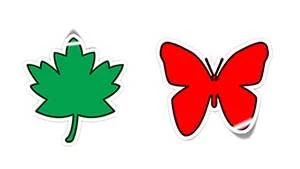Anda bisa mendownload versi trial Photoshop CC di situs Adobe Photoshop. Berikut ini tutorial Photoshop berbahasa Indonesia:
Tambahkan foto pada foto background menggunakan perintah File>Place, kemudian rasterize layer, ubah ukuran dan posisinya pada kanvas, berikan stroke di pinggiran foto untuk memberikan efek frame foto, berikan style drop shadow, dan terakhir kita bisa memberikan efek lipatan foto menggunakan perintah Warp transform.
Buat seleksi, gandakan layer dan buat layer mask. Selanjutnya silahkan anda terapkan adjustment layer levels, curves, hue/saturation, black & white, dan color balance, sampai diperoleh warna kulit yang lebih putih.
Gunakan custom shape yang dimiliki Photoshop untuk mendesain stiker. Dengan memberikan layer style stroke, outer glow dan drop shadow, kita akan mendapatkan sebuah desain sticker. Selanjutnya kita gunakan Free Transform Warp untuk memberikan efek sedikit lipatan sticker. Langkah terakhir adalah mengubah layer style shadow menjadi sebuah layer tersendiri agar layer shadow tersebut bisa kita atur menggunakan Free Transform Warp.
Buat sebuah pattern berbentuk lingkaran kemudian menerapkannya pada foto untuk memperoleh efek foto mosaic lingkaran. Pattern tersebut kita terapkan pada layer mask foto. Sebelumya kita terapkan terlebih dahulu filter pixelate mosaic pada foto tersebut. Sebagai tambahan, kita buat layer untuk background yang kita fill dengan warna hitam.
Kita bisa merubah warna rambut menjadi berwarna pelangi menggunakan Photoshop dengan memanfaatkan gradient tool, layer mask, brush tool, gaussian blur.
Kita bisa mengubah foto menjadi seni vexel menggunakan tool seleksi seperti Pen Tool. Namun caranya cukup sulit karena membutuhkan keahlian menggunakan Pen Tool. Pada tutorial kali ini kita akan berusaha mengubah foto menjadi vexel dengan memanfaatkan filter Artistic Poster Edges.
Pada tutorial berikut ini kita akan mencoba melakukan seleksi pada orang, kemudian memindahkan orang tersebut ke sebuah foto bandara udara. Sehingga seolah-olah orang tersebut tengah berfoto di bandara. Tool seleksi yang akan digunakan dalam contoh hanya akan menggunakan Quick Selection Tool dengan bantuan Refine Edge.
Langkah yang harus dilakukan adalah, pertama-tama buat efek light leaks menggunakan Brush Tool, kemudian tambahkan vibrance, levels, dan terakhir Gradient Map Photographic Toning.
Foto Mozaik adalah sebuah foto, biasanya foto potret, yang tersusun dari banyak foto. Banyak aplikasi gratis yang bisa kita gunakan untuk membuat foto mozaik secara instan dan mudah. Berikut ini tutorial cara membuat foto mozaik dengan Photoshop.
Warna rambut dibuat pada layer tersendiri dengan blending mode Overlay agar bisa menyatu dengan foto pada layer background. Warna rambut diubah dengan cara memilih warna pada color palette kemudian kita sapukan pada rambut menggunakan Brush Tool. Terakhir, berikan filter gaussian blur dan bersihkan area-area yang tidak diinginkan menggunakan Eraser Tool.